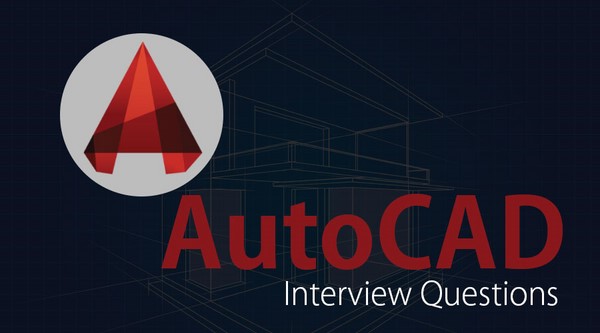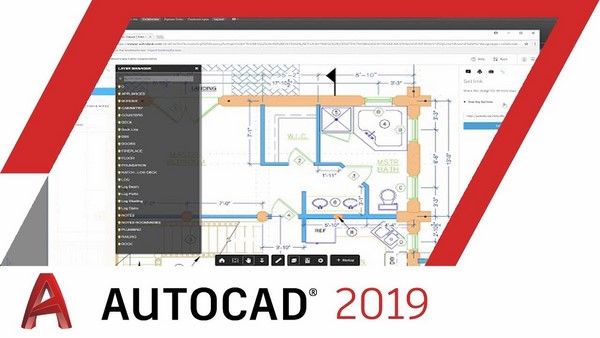Lệnh đối xứng trong Cad là lệnh được sử dụng khá thông dụng. Cách lấy đối xứng qua trục như nào chuẩn nhất. Trong bài viết dưới đây, UNICA sẽ chia sẻ với bạn các bí kíp sử dụng lệnh đối xứng trong Autocad cực hay mà bạn không nên bỏ lỡ.
Video hướng dẫn cách sử dụng lệnh đối xứng Mirror trong Cad
Lệnh đối xứng trong Cad là gì?
Lệnh đối xứng hay còn được gọi là lệnh mirror trong cad. Đây là lệnh được sử dụng để tạo các đối tượng mới đối xứng với đối tượng được chọn trước đó. Theo đó, hai đối tượng này sẽ đối xứng với nhau qua 1 trục đối xứng và trục này được gọi là Mirror line.

Lệnh copy đối xứng trong cad hay còn được gọi là lệnh Mirror
Quy trình thực hiện lệnh đối xứng
Đối với lệnh đối xứng trong Cad, bạn cần thực hiện theo một quy trình nhất định, có như vậy đối tượng mới được tạo nên mới có tỷ lệ chính xác nhất. Cụ thể, bạn hãy thực hiện lệnh lấy đối xứng trong cad theo các bước sau đây:
- Bước 1: Tiến hành gọi lệnh Mi trong cad trên giao diện Cad
- Bước 2: Kích chuột vào đối tượng cần lấy đối xứng
- Bước 3: Kích chuột chọn điểm thứ nhất của trục đối xứng
- Bước 4: Kích chuột chọn điểm thứ hai của trục đối xứng
- Bước 5: Xóa hoặc không xóa đối tượng ban đầu bạn đã chọn
Đây là quy trình chung khi thực hiện đối xứng trong bản vẽ Cad, mà bất cứ người làm thiết kế nào cũng cần nắm vững.
>>> Xem thêm:
- Hướng dẫn 2 lệnh lọc đối tượng trong Cad đơn giản nhất
- Chàng trai Thanh Bình kiếm thu nhập 2X mỗi tháng nhờ thành thạo Autocad
Thành thạo Autocad 2D và 3D với khóa học Autocad Online ngay. Khóa học giúp bạn làm chủ công cụ vẽ, chỉnh sửa, quản lý cho đến các thao tác để tạo ra được sản phẩm là các bản vẽ thiết kế hoàn chỉnh.
Ý nghĩa của các câu lệnh Mirror
Khi sử dụng lệnh đối xứng Mirror, bạn cần nắm các câu lệnh hỗ trợ nhằm giúp cho quy trình thực hiện được chính xác và nhanh chóng hơn. Bao gồm các câu lệnh sau đây:
- Command: Dùng để lệnh gọi lệnh.
- Select Objects: Dùng để kích chọn từng đối tượng cần lấy đối xứng. Bạn có thể kích chọn từng đối tượng hoặc chọn nhiều đối tượng khác nhau.
- Specify first point of mirror line: Kích chuột chọn điểm thứ nhất của trục đối xứng.
- Specify second point of mirror line: Kích chọn điểm thứ hai của trục đối xứng.
- Delete source objects (Yes/No): Bạn có muốn xóa đối tượng ban đầu hay không. Nếu không muốn xóa, bạn nhập N và nhấn dấu cách để kết thúc lệnh. Còn nếu bạn muốn xóa thì nhập Y và nhấn dấu cách để kết thúc lệnh.

Khi thiết kế đối tượng đối xứng bằng lệnh Mirror, bạn cần nắm được ý nghĩa của các câu lệnh
2 cách lấy đối xứng qua trục bằng lệnh Mirror
Đối với lệnh lấy đối xứng trong cad thì bạn có 2 cách để lấy được đối xứng qua trục. Cụ thể cách dùng lệnh mirror trong cad như sau:
Cách 1: Lấy đối xứng và không xóa đối tượng ban đầu
Ví dụ: Vẽ đối xứng đối tượng sau
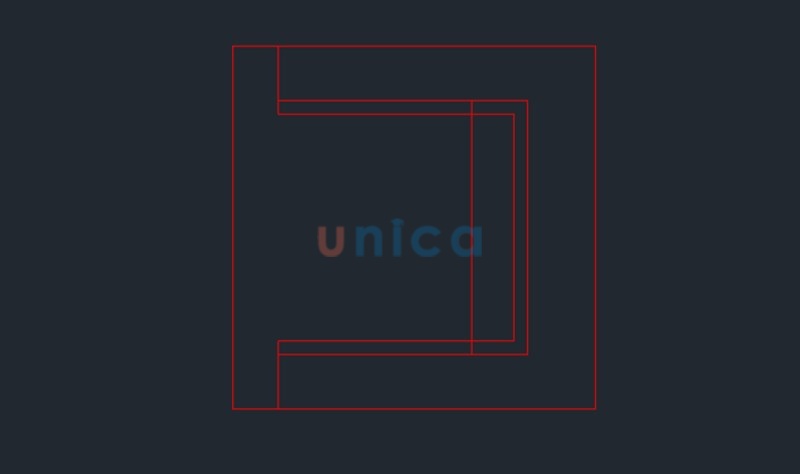
Ví dụ minh họa
- Bước 1: Tiến hành gọi lệnh Mirror trên giao diện Cad nhấn phím Space hoặc Enter
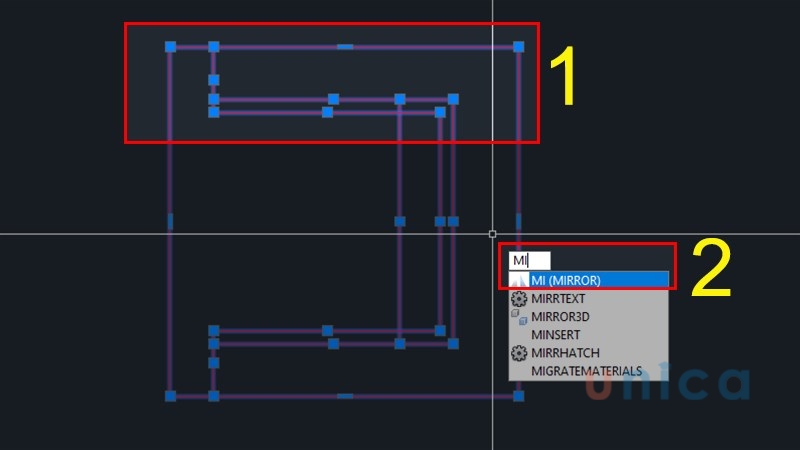
Cách dùng lệnh đối xứng Mirror trong AutoCAD
- Bước 2: Kích chuột vào đối tượng cần lấy đối xứng. Chọn vị trí góc xoay và dùng trỏ chuột xoay theo mong muốn
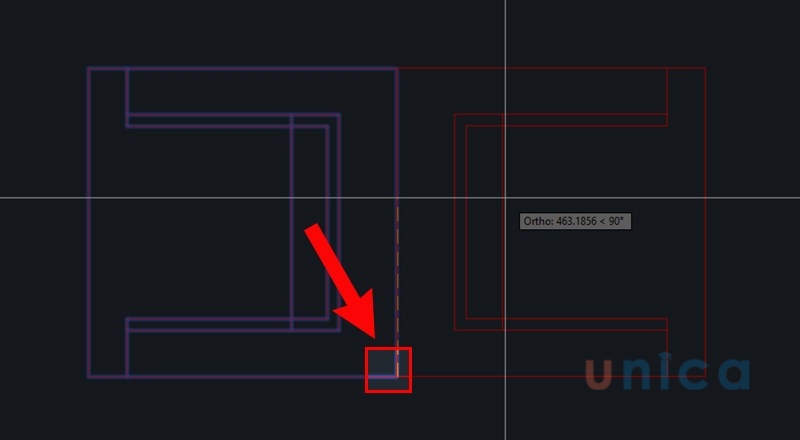
Cách dùng lệnh đối xứng Mirror trong AutoCAD
- Bước 3: Tùy vào mục đích của bạn chọn Yes hoặc No
Lưu ý: Chọn Yes thì đối tượng sẽ xoay và không giữ lại đối tượng cũ
- Chọn No thì đối tượng sẽ xoay và giữ lại đối tượng cũ
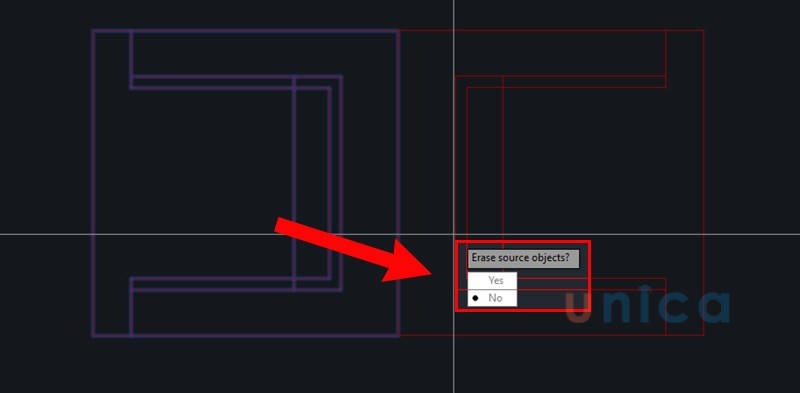
Cách dùng lệnh đối xứng Mirror trong AutoCAD
- Bước 4: Trong ví dụ này mình chọn No và xem kết quả
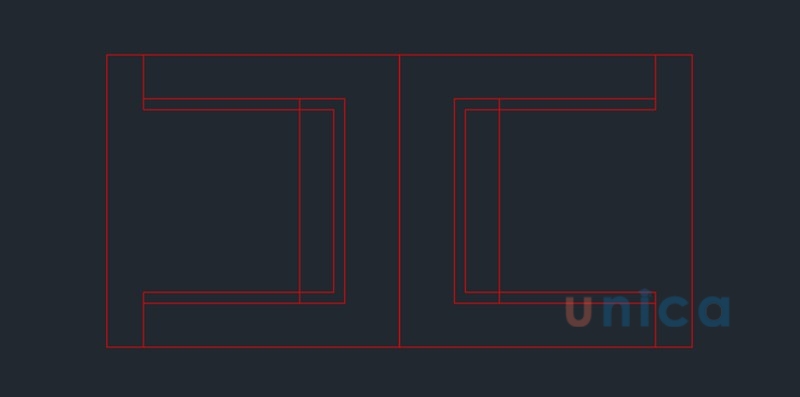
Kết thúc lệnh và xem kết quả
Cách 2: Lấy đối xứng qua đối tượng ban đầu
Đối với thao tác lấy đối xứng qua đối tượng ban đầu thì bạn thực hiện tương tự các bước như ở cách lấy đối xứng và không xóa đối tượng ban đầu. Tuy nhiên, ở bước cuối cùng, tại dòng lệnh Delete source objects? [Yes/No], bạn nhấn chọn Y và Enter để kết thúc lệnh.

Có hai cách lấy đối xứng trong Cad mà bạn có thể áp dụng
>>> Xem thêm: Lệnh vẽ đường cong trong Cad, cách vẽ đơn giản nhất
Kết luận
Lệnh vẽ đối xứng trong cad thực sự rất hữu ích, đối với các hình vẽ phức tạp như: Dim, hình gãy khúc... thì bạn có thể lấy đối xứng qua trục để tiết kiệm thời gian hơn. Vì vậy, trong quá trình học Autocad bạn nên ghi nhớ cách thực hiện lệnh Mirror nêu trên, nhằm giúp cho quá trình thiết kế bản vẽ được nhanh chóng, chính xác và có tính thẩm mỹ cao.
Chúc bạn thành công!